Notifications personnalisées (Mails)
L’utilisation des Workflows dans Multigest tend à se généraliser. En effet, il est très aisé actuellement de créer un Workflow pour construire un circuit de validation des commandes, des factures ou pour la distribution des courriers entre les différents services d’une organisation.
Lors de la génération de ces workflows, les différents acteurs peuvent recevoir des notifications qui leur permettent d’être alertés lorsqu’une tâche leur est attribuée.
Ces mails avaient auparavant un format basique et il n’était pas possible de les personnaliser. Dorénavant les administrateurs peuvent personnaliser les notifications et l’adapter à l’organisation.
Génération d’un modèle
La personnalisation de la notification Workflow peut se réaliser en utilisant un éditeur de texte.
Ouvrir Word et créer un nouveau document
Modifier le document en saisissant le texte adapté à la notification modifier également la mise en forme et intégrer les données dynamiques dans le contenu
Enregistrer le document en utilisant l’option « Enregistrer sous » et choisir le format HTML
Définir le nom du fichier selon le tableau de la section : « Gestion des modèles possibles »
Word génère alors un fichier « nom_du_fichier.html » ainsi qu’un dossier « nom_du_fichier_fichiers » dans le cas que le document récemment crée contienne des images.
Copier ses éléments dans le dossier des modèles de Multigest en créant un sous dossier « mailsWF »
Le chemin de stockage [CHEMIN_STOCK_MODELES] est répertorié dans la rubrique [GENERAL] / MODELE du fichier webserver.ini dans [INSTALLDIR] \ bin\ webserveur.ini.
Exemple :
[GENERAL] TRASHPATH=D:\GED\APPLIS\MULTIGEST\corbeille BANETTEPATH=D:\GED\DATAS\bannettes INSTALLDIR=D:\GED\APPLIS\MULTIGEST TMPIMG=D:\GED\APPLIS\MULTIGEST\tmpimg AUTH=0 SSL=1 LANG=FR BDD=MYSQL BANDEAU= VISIOSETTINGS= EXCEPTIONEXTS= ADMIMP_FORMAT=html LIMIT_EXPORT=2000 LIMIT_PRINT=2000 LIMIT_FUSION=2000 MODELE=D:\GED\APPLIS\MULTIGEST\modele
L’arborescence à respecter sera la suivante :
[CHEMIN_STOCK_MODELES]
- mailsWF
- Libellé processus 1
- notifs_xxx_fichier
- notifs_xxx.htm
- notifs_xxx.ini
- Libellé processus 2
- notifs_xxx_fichier
- notifs_xxx.htm
- notifs_xxx.ini
- notifs_xxx_fichier
- notifs_xxx.htm
- notifs_xxx.ini
- Libellé processus 1
Au moment de la génération du mail de notification, l’application Multigest regardera s’il existe un dossier qui porte le nom d’un processus « Libellé processus ». Si ce n’est pas le cas, il vérifiera l’existence de ces fichiers dans le répertoire « mailsWF » pour voir si les fichiers existent (fichiers partagés pour tous les processus).
Si aucun cas décrit précédemment n’existe l’application génèrera les mails en utilisant le modèle pré-paramétré dans l’application.
Gestion des modèles possibles
Le nom des modèles déterminera pour quelle notification du Workflow utiliser le modèle. Par défaut, s’il n’y a aucun modèle de créé les mails standards seront émis par Multigest.
La liste des noms des fichiers possibles est affichée ci-dessous :
| Nom du fichier | Type de notification | Contenu |
|---|---|---|
| notifs_execprocessus.htm | Notification mail de lancement d’un processus | Informations du workflow |
| notifs_alertesuivi.htm | Gestion des paramètres de l’action. Onglet suivi | |
| notifs_action_start.htm | Notification mails de lancement de la première action du processus | Gestion des notifications sur la première action du processus |
| notifs_action_start_delegation.htm | Notification mail de lancement d’action avec délégation d’absence | Il est nécessaire que la délégation soit définie dans le gestionnaire d’absence de Multigest. |
| notifs_action.htm | Notification mail de lancement d’action | Gestion des notifications sur une action |
| notifs_action_delegation.htm | Notification mail de fin d’action mais avec délégation d’absence | Il est nécessaire que la délégation soit définie dans le gestionnaire d’absence de Multigest. |
| notifs_relancemail.htm | Notification mail de relance | Notification manuelle |
| notifs_retard_traitement.htm | Notification mail journalière de retard ou de traitement des workflows | Gestion des notifications sur une action |
| notifs_stopprocessus.htm | Notification mail de clôture de processus | Informations du workflow |
Données dynamiques du circuit workflow
| Libellé | Description |
|---|---|
| WKF_NOM_ARMOIRE | Libellé de l’armoire |
| WKF_NOM_MODELE | Libellé du processus |
| WKF_NOM_DOCUMENT | Libellé du document |
| WKF_NOM_DOSSIER | Libellé du dossier |
| WKF_NOM_ACTEUR | Nom de l’acteur |
| WKF_NOM_ACTION | Libellé de l’action |
| WKF_DATE_FIN | Date de fin de l’action |
| WKF_RETARD | Retard en jours |
| WKF_NOTIF_TYPE | Retard ou “traitement” |
| WKF_COMMENTAIRE | Commentaire sur l’action |
| WKF_LIENS | Liens vers l’action |
| WKF_ACTION_DELEGUE | Libellé de l’acteur émettant la délégation |
La figure ci-dessous montre un exemple de l’utilisation des données décrites précédemment :
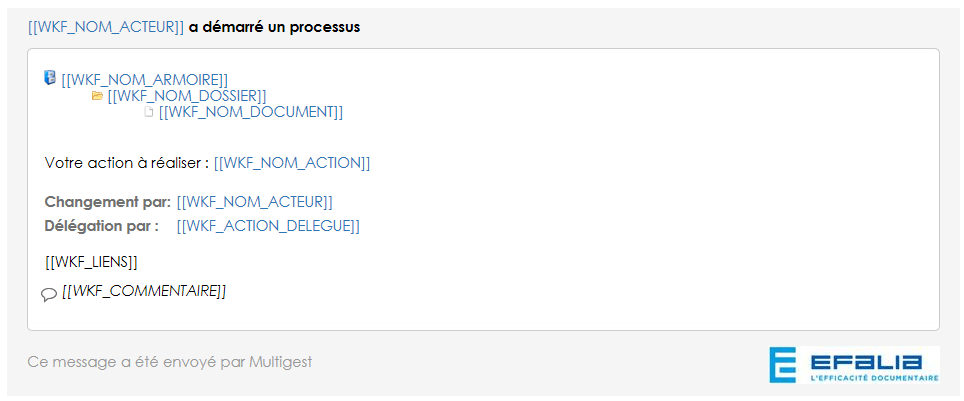
Données dynamiques concernant le dossier GED
| Libellé | Description |
| INDEX_XXX | Où XXX représente le nom physique du champ de la structure de l’armoire Ex : INDEX_NOM ou INDEX_NUM_INDIVIDU |
Données dynamiques concernant le document
| Libellé | Description |
| META_XXX | Où XXX représente le nom physique du champ de la structure de la fiche de métadonnées Ex : META_NUMFACTURE ou META_DATERECEPTION |
Personnalisation de l’objet des mails
Il est également possible de personnaliser quelques éléments supplémentaires à l’aide d’un fichier « nom_du_fichier.ini » déposé dans le même répertoire du fichier « nom_du_fichier.htm ».
Ex : « notifs_action.htm » sera personnalisé avec le fichier « notifs_action.ini » contenant :
[MESSAGE]
SUBJECT=Workflow : Alerte de suivi “[[WKF_NOM_MODELE]]”
ACCUSELECTURE=0
FUSION=
Description des paramètres :
| Libellé | Description |
| SUBJECT | Définit le libellé de l’objet qui sera dans le mail (des champs personnalisés peuvent être mis en place) |
| ACCUSELECTURE | Permet d’activer ou non l’accusé de lecture sur le mail envoyé |